【Unity】ProBuilerに入門した! #01 導入編
はじめに
「unityroomとのコラボイベントもあるし、ProBuilder使うかー!」と思い立ったので、数回に分けて【ProBuilderの導入〜モデリングの作成】を記事にしていきたいと思いますー。
なお、基本的にはチュートリアル(Unite Tokyo 2018 Training Day)に沿って学習するので、そっちを見たほうが早かったりするかもです...(`・ω・´)
ProBuilderとは?
Unity2018から無料で使えるようになった3Dモデリングツール。
どうやら便利らしい。
環境
- Unity2018.1.0f2
- ProBuilder 3.0.6
いざ、導入
どうやらProBuilderの他に2つほどAssetを追加すると良いらしいです。
(必須ではなさそう?)
この2つはAssetStoreから各自インストールお願いします。
(AssetStoreが分からない人はググってね! )
ProBuilderの導入
Unity2018以前のバージョンの方はこちらからアップデートをしてください。 ※ アップデートすると古いプロジェクトがうまく立ち上がらなくなる可能性もあるので、自己責任でお願いしますー。
Unity2018が用意できたら3Dのプロジェクトを作成してください。
UnityにProbBuilderをインストールします。
Window > Package Managerを開き、Allの方からProBuilderをインストールしてください。(未インストールの場合、赤枠の箇所にinstallボタンがあるはずです)

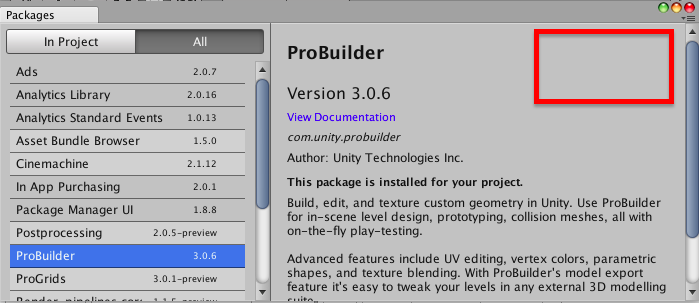
導入完了?
動画曰く、全ての導入が終わるとScene画面が以下のようになるらしいです。
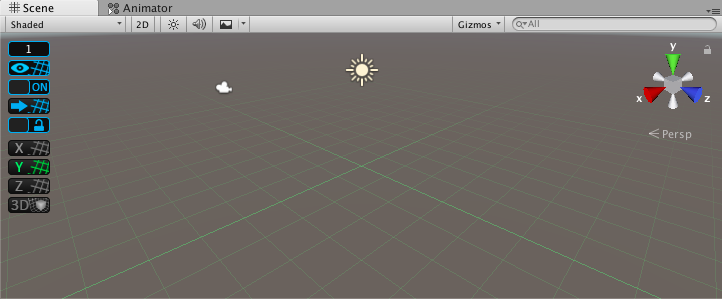
「あれ?ツールバーみたいなの出てないんだけど...」という私のような方も慌てないでください。Tools > ProGrids > ProGrids Windowを選択すると表示されるようになります!
導入完了!
ProGridsやPolybrushの用途もまだ不明ですが、以上で導入は完了です!
次回はProBuilderを実際に使ってみた記事になるはず...?